一、安装cmake编译环境。
1.1查看操作系统是否安装了gcc和gcc-c++,如果没有安装的话通过yum install gcc-c++ gcc -y命令安装。

1.2 将cmake源文件放到/root/tools目录下,并解压。
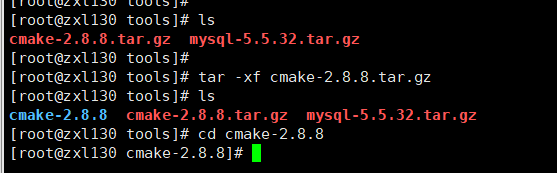
1.3 编译安装cmkae。
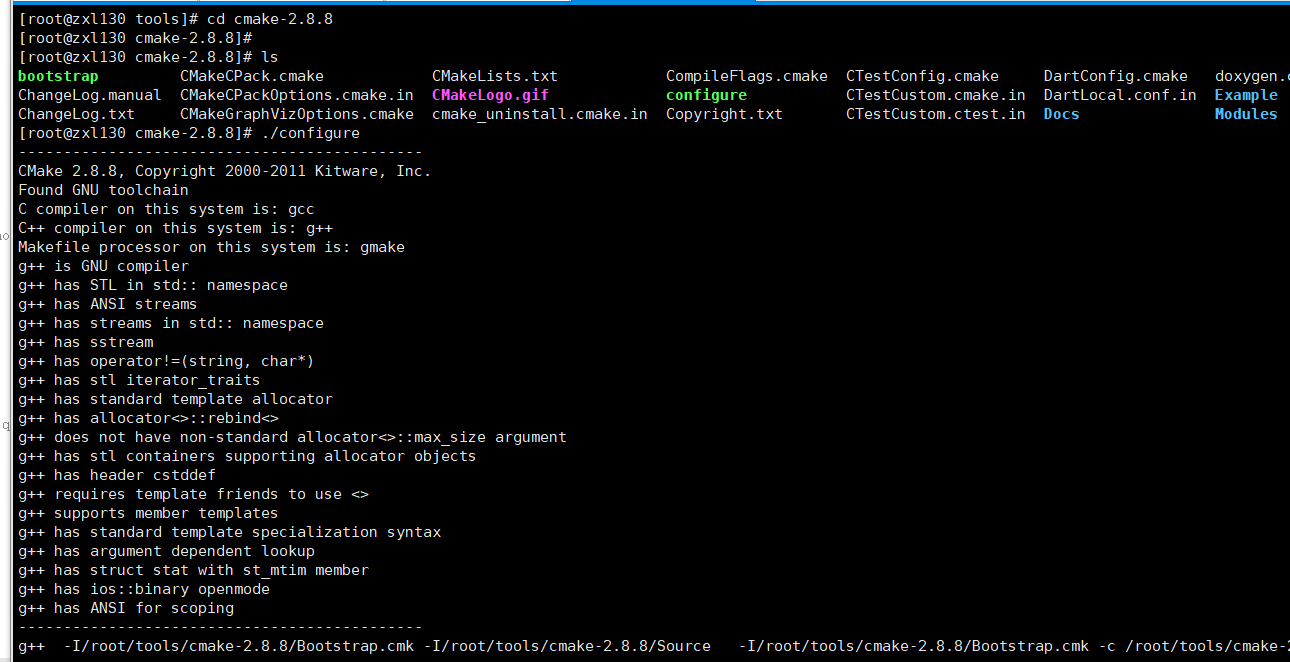
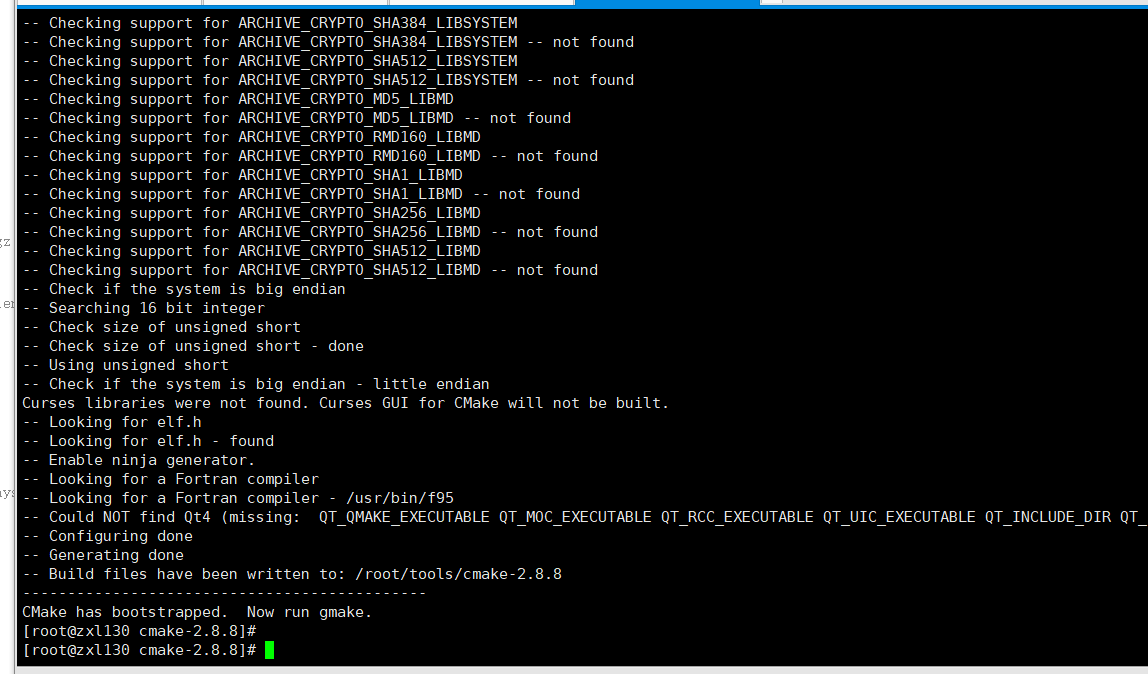
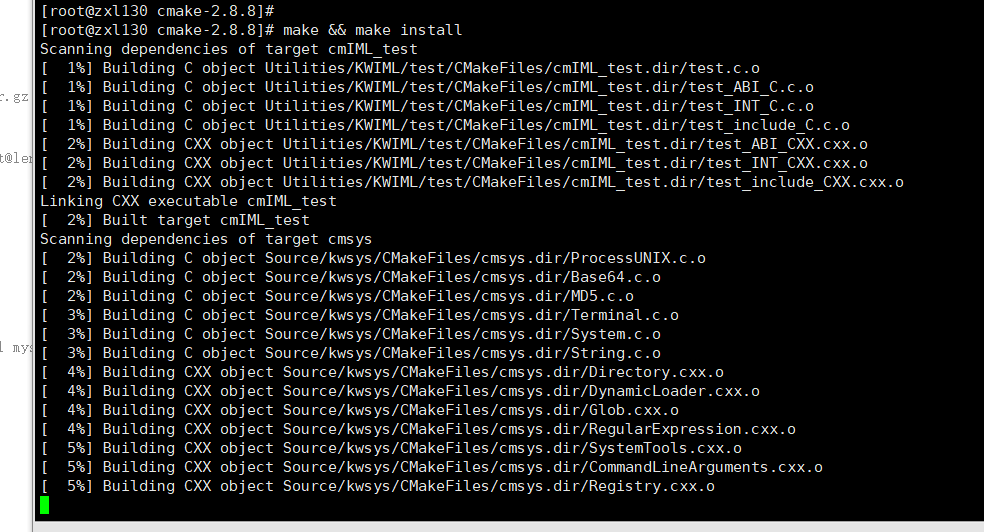

至此cmake编译环境安装完成。
二、安装MySQL5.5.32
2.1 安装MySQL依赖包
更换yum源
[root@zxl130 tools]# wget -O /etc/yum.repos.d/CentOS-Base.repo https://mirrors.aliyun.com/repo/Centos-vault-6.10.repo
安装依赖包
[root@zxl130 tools]# yum install ncurses-devel -y

2.2 创建mysql用户和用户组
[root@zxl130 tools]# groupadd mysql
[root@zxl130 tools]# useradd -g mysql mysql -s /sbin/nologin
2.3 创建mysql安装目录
[root@zxl130 tools]# mkdir -p /usr/local/mysql/
2.4 创建数据存放目录
[root@zxl130 tools]# mkdir -p /data/mysql
2.5 赋予数据存放目录权限
[root@zxl130 tools]# chown mysql.mysql -R /data/mysql/
2.6 解压MySQL源码包
[root@zxl130 tools]# tar -xf mysql-5.5.32.tar.gz
2.7 编译安装mysql5.5.32
[root@zxl130 tools]# cd mysql-5.5.32
[root@zxl130 mysql-5.5.32]#
[root@zxl130 mysql-5.5.32]# cmake -DCMAKE_INSTALL_PREFIX=/usr/local/mysql \-DMYSQL_UNIX_ADDR=/data/mysql/mysql.sock \-DDEFAULT_CHARSET=utf8 \-DDEFAULT_COLLATION=utf8_general_ci \-DWITH_EXTRA_CHARSETS:STRING=utf8,gbk \-DWITH_MYISAM_STORAGE_ENGINE=1 \-DWITH_INNOBASE_STORAGE_ENGINE=1 \-DWITH_MEMORY_STORAGE_ENGINE=1 \-DWITH_READLINE=1 \-DENABLED_LOCAL_INFILE=1 \-DMYSQL_DATADIR=/data/mysql \-DMYSQL_USER=mysql \-DMYSQL_TCP_PORT=3306
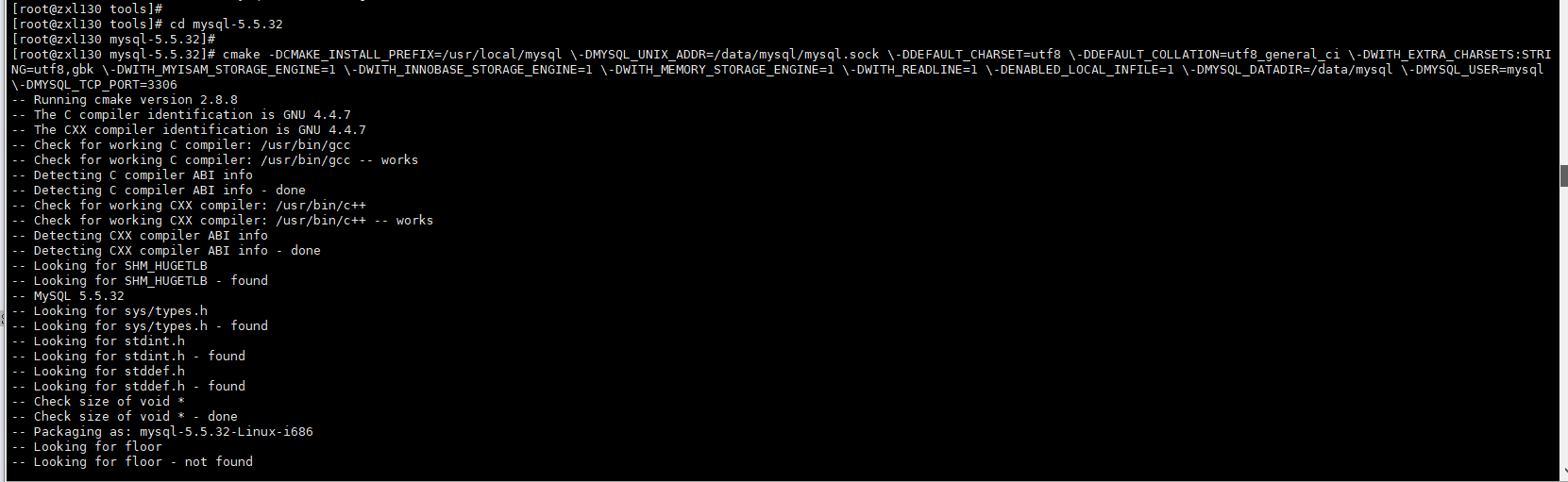
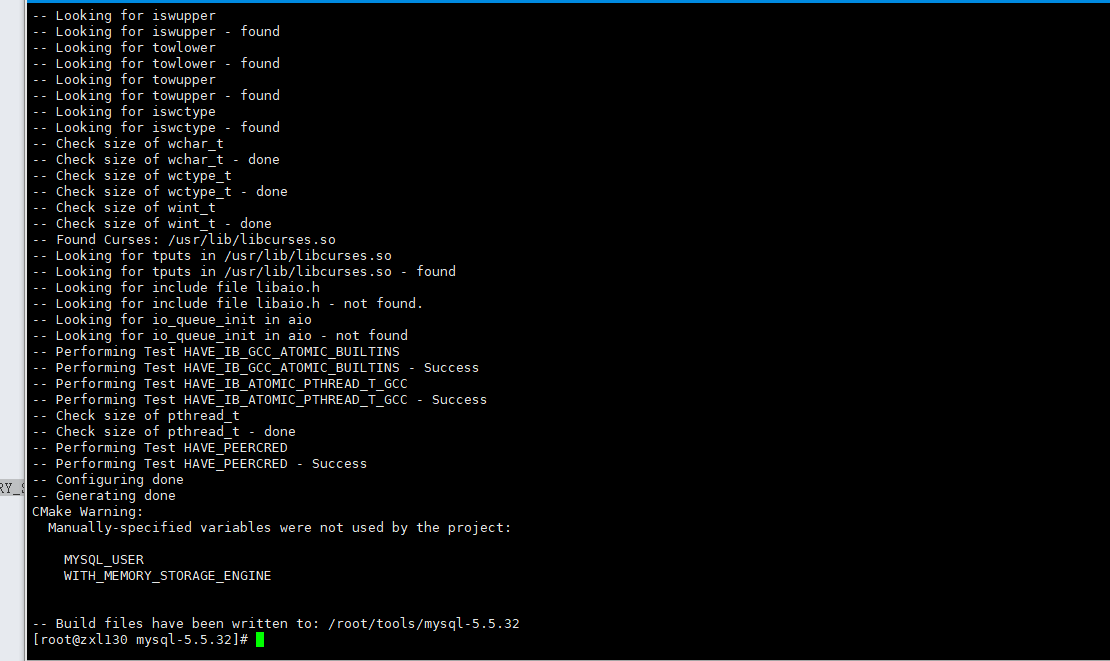
[root@zxl130 mysql-5.5.32]#make && make install
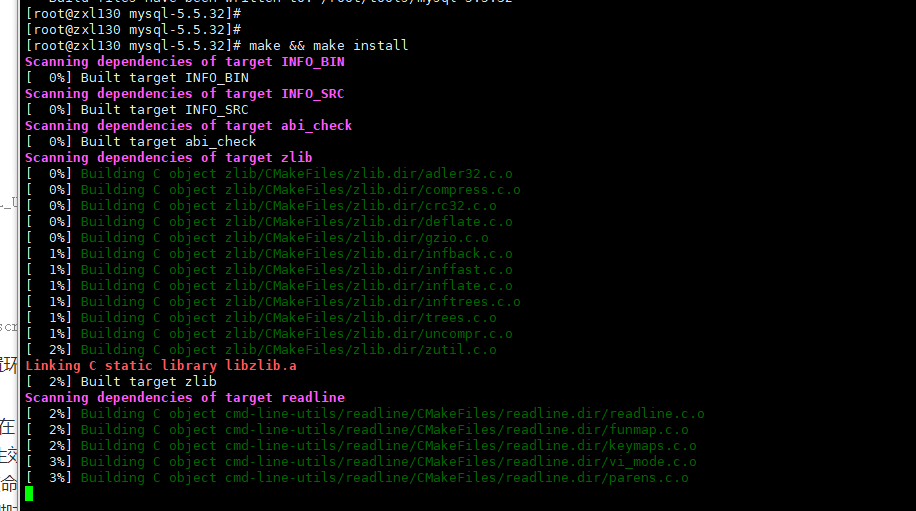
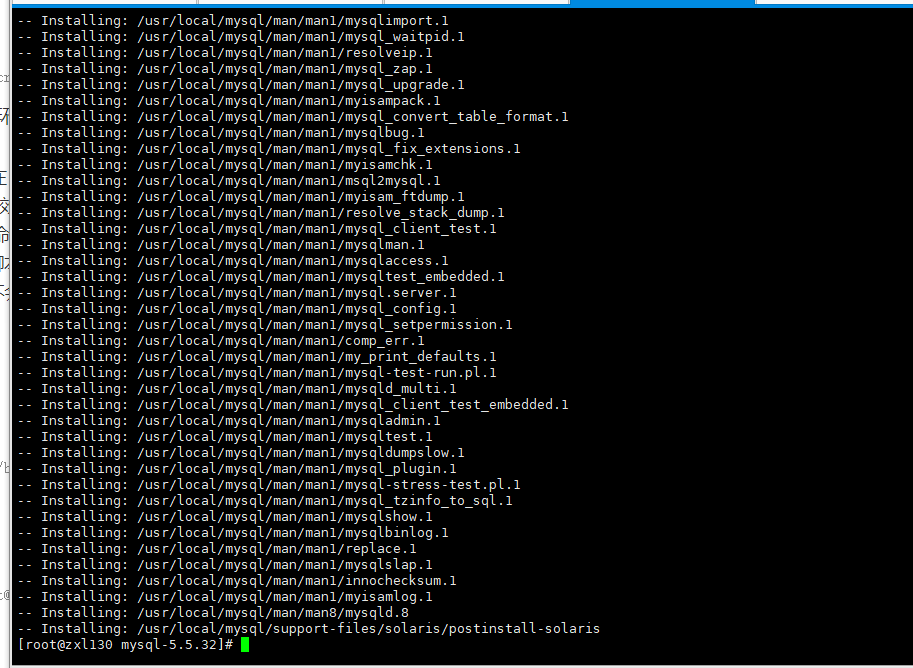
2.8 复制配置文件
[root@zxl130 mysql-5.5.32]# cp support-files/my-medium.cnf /etc/my.cnf
2.9 初始化数据库
[root@zxl130 mysql-5.5.32]# chmod 755 scripts/mysql_install_db
[root@zxl130 mysql-5.5.32]# scripts/mysql_install_db \--user=mysql \--basedir=/usr/local/mysql \--datadir=/data/mysql/

2.10 配置环境变量
[root@zxl130 mysql-5.5.32]# echo 'export PATH=/usr/local/mysql/bin:$PATH'>>/etc/profile
[root@zxl130 mysql-5.5.32]# tail -1 /etc/profile
export PATH=/usr/local/mysql/bin:$PATH
[root@zxl130 mysql-5.5.32]# source /etc/profile
2.11 查看当前环境变量
[root@zxl130 mysql-5.5.32]# echo $PATH
/usr/local/mysql/bin:/usr/local/sbin:/usr/local/bin:/sbin:/bin:/usr/sbin:/usr/bin:/root/bin
[root@zxl130 mysql-5.5.32]#
至此mysql编译安装完成
三、启动mysql数据库
3.1 启动mysql服务
[root@zxl130 mysql-5.5.32]# cp support-files/mysql.server /etc/init.d/mysqld
[root@zxl130 mysql-5.5.32]#
[root@zxl130 mysql-5.5.32]# chmod 755 /etc/init.d/mysqld
[root@zxl130 mysql-5.5.32]#
[root@zxl130 mysql-5.5.32]# /etc/init.d/mysqld start
Starting MySQL.. SUCCESS!
[root@zxl130 mysql-5.5.32]#ps -ef|grep mysql
root 19979 1 0 00:35 pts/0 00:00:00 /bin/sh /usr/local/mysql/bin/mysqld_safe --datadir=/data/mysql --pid-file=/data/mysql/zxl130.pid
mysql 20246 19979 0 00:35 pts/0 00:00:00 /usr/local/mysql/bin/mysqld --basedir=/usr/local/mysql --datadir=/data/mysql --plugin-dir=/usr/local/mysql/lib/plugin --user=mysql --log-error=/data/mysql/zxl130.err --pid-file=/data/mysql/zxl130.pid --socket=/data/mysql/mysql.sock --port=3306
root 20272 1883 0 00:35 pts/0 00:00:00 grep --color=auto mysql
[root@zxl130 mysql-5.5.32]#
[root@zxl130 mysql-5.5.32]# netstat -lntup|grep mysql
tcp 0 0 0.0.0.0:3306 0.0.0.0:* LISTEN 20246/mysqld
[root@zxl130 mysql-5.5.32]#
3.2 为root用户设置密码
[root@zxl130 mysql-5.5.32]# mysqladmin -u root password '123456'
3.3 进入mysql
[root@zxl130 mysql-5.5.32]# mysql -u root -p
Enter password:
Welcome to the MySQL monitor. Commands end with ; or \g.
Your MySQL connection id is 2
Server version: 5.5.32-log Source distribution
Copyright (c) 2000, 2013, Oracle and/or its affiliates. All rights reserved.
Oracle is a registered trademark of Oracle Corporation and/or its
affiliates. Other names may be trademarks of their respective
owners.
Type 'help;' or '\h' for help. Type '\c' to clear the current input statement.
mysql>